Tabla de contenidos

¿Quiere ver el texto dentro de un archivo binario o de datos? El stringscomando de Linux extrae esos fragmentos de texto, llamados «cadenas», para ti.
Linux está lleno de comandos que pueden parecer soluciones en busca de problemas. El stringscomando definitivamente cae en ese campo. ¿Cuál es su propósito? ¿Hay algún punto en un comando que enumera las cadenas imprimibles desde un archivo binario?
Demos un paso atrás. Los archivos binarios, como los archivos de programa, pueden contener cadenas de texto legible por humanos. ¿Pero cómo puedes verlos? Si usa cato lesses probable que termine con una ventana de terminal colgada. Los programas que están diseñados para trabajar con archivos de texto no funcionan bien si se introducen caracteres no imprimibles a través de ellos.
La mayoría de los bytes dentro de un archivo binario no son legibles por humanos y no se pueden imprimir en la ventana de la terminal de una manera que tenga sentido. No hay caracteres ni símbolos estándar para representar valores binarios que no se correspondan con caracteres alfanuméricos, puntuación o espacios en blanco. En conjunto, estos se conocen como caracteres «imprimibles». El resto son caracteres «no imprimibles».
Por lo tanto, intentar ver o buscar cadenas de texto en un archivo binario o de datos es un problema. Y ahí es donde stringsentra en juego. Extrae cadenas de caracteres imprimibles de los archivos para que otros comandos puedan utilizar las cadenas sin tener que lidiar con caracteres no imprimibles.
Usando el comando strings
El stringscomando no tiene nada de complicado y su uso básico es muy sencillo. Proporcionamos el nombre del archivo que deseamos stringsbuscar en la línea de comando.
Aquí, usaremos cadenas en un archivo binario, un archivo ejecutable, llamado «jibber». Escribimos strings, un espacio, «jibber» y luego presionamos Enter.
cuerdas jibber

Las cadenas se extraen del archivo y se enumeran en la ventana de terminal.
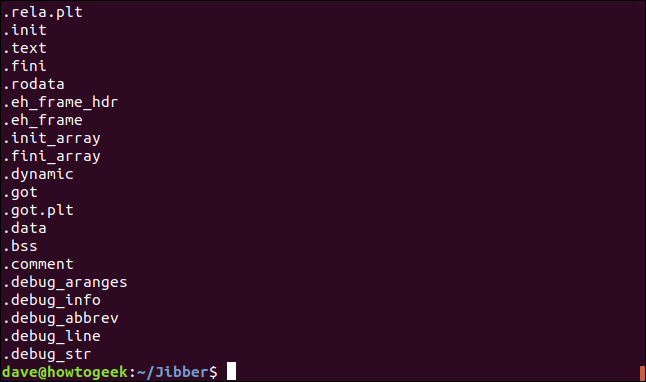
Configuración de la longitud mínima de la cuerda
De forma predeterminada, las cadenas buscarán cadenas de cuatro caracteres o más. Para establecer una longitud mínima más larga o más corta, utilice la -nopción (longitud mínima).
Tenga en cuenta que cuanto más corta sea la longitud mínima, mayores serán las posibilidades de que vea más basura.
Algunos valores binarios tienen el mismo valor numérico que el valor que representa un carácter imprimible. Si dos de esos valores numéricos están uno al lado del otro en el archivo y especifica una longitud mínima de dos, esos bytes se informarán como si fueran una cadena.
Para solicitar stringsusar dos como longitud mínima, use el siguiente comando.
cadenas -n 2 jibber

Ahora tenemos cadenas de dos letras incluidas en los resultados. Tenga en cuenta que los espacios se cuentan como un carácter imprimible.
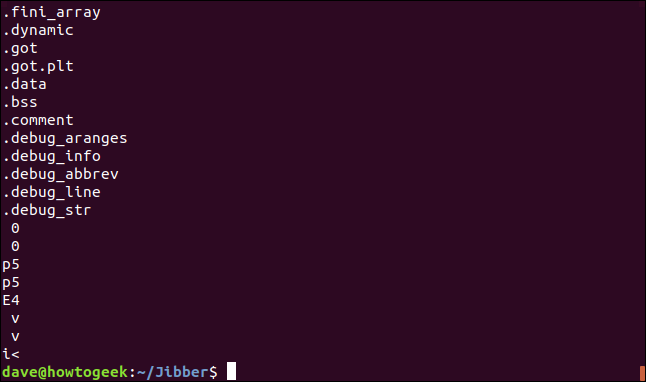
Tubería de cuerdas a través de Less
Debido a la longitud de la salida de strings, la vamos a canalizar less. Luego podemos desplazarnos por el archivo en busca de texto de interés.
cuerdas jibber | Menos

La lista ahora se nos presenta en less, con la parte superior de la lista mostrada primero.
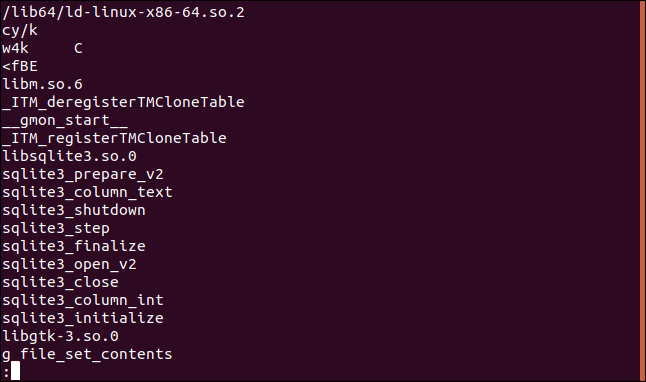
Usar cadenas con archivos de objeto
Normalmente, los archivos de código fuente del programa se compilan en archivos objeto. Estos están vinculados con archivos de biblioteca para crear un archivo ejecutable binario. Tenemos el archivo de objeto jibber a mano, así que echemos un vistazo dentro de ese archivo. Tenga en cuenta la extensión de archivo «.o».
jibber.o | Menos

El primer conjunto de cadenas se envuelve en la columna ocho si tienen más de ocho caracteres. Si se han ajustado, aparece un carácter «H» en la columna nueve. Puede reconocer estas cadenas como sentencias SQL.
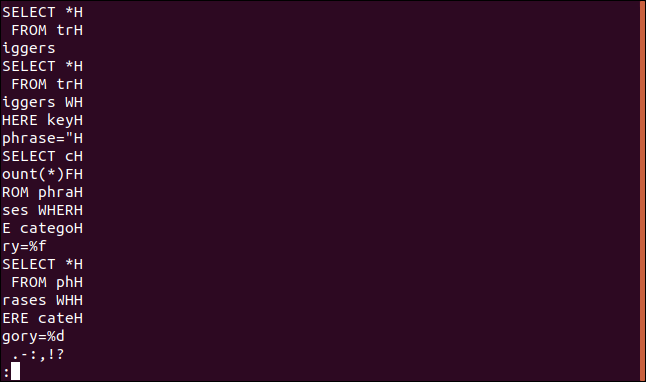
El desplazamiento por la salida revela que este formato no se utiliza en todo el archivo.
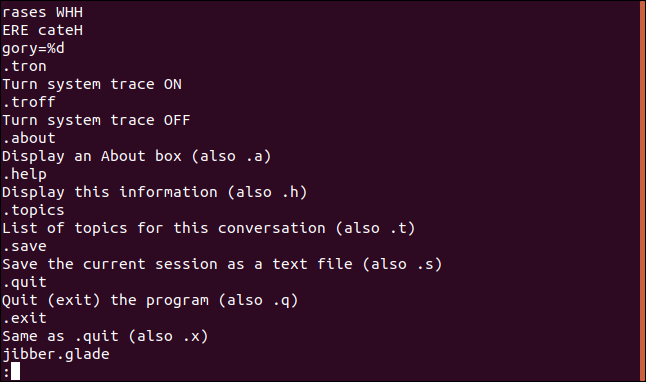
Es interesante ver las diferencias en las cadenas de texto entre el archivo objeto y el ejecutable terminado.
Búsqueda en áreas específicas del archivo
Los programas compilados tienen diferentes áreas dentro de sí mismos que se utilizan para almacenar texto. De forma predeterminada, stringsbusca texto en todo el archivo. Esto es como si hubiera utilizado la -aopción (todos). Para que las cadenas busquen solo en secciones de datos cargadas e inicializadas en el archivo, use la -dopción (datos).
cuerdas -d jibber | Menos

A menos que tenga una buena razón para hacerlo, también puede usar la configuración predeterminada y buscar en todo el archivo.
Impresión de la compensación de cadena
Podemos stringsimprimir el desplazamiento desde el inicio del archivo en el que se encuentra cada cadena. Para hacer esto, use la -oopción (compensación).
cadenas -o parse_phrases | Menos

El desplazamiento se da en Octal .
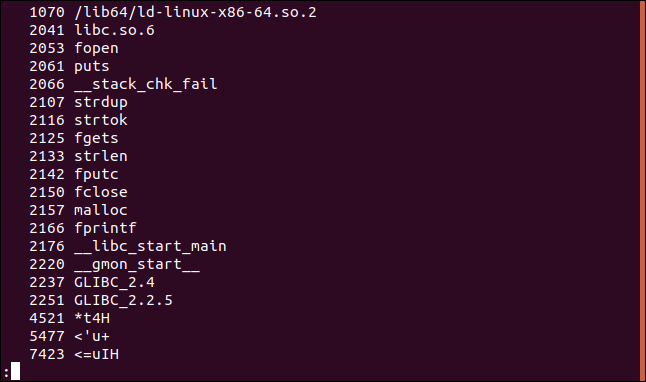
Para que el desplazamiento se muestre en una base numérica diferente, como decimal o hexadecimal, use la -topción (base). La opción de base debe ir seguida de d( decimal ), x( hexadecimal ) u o(Octal). Usar -t oes lo mismo que usar -o.
strings -td parse_phrases | Menos

Las compensaciones ahora se imprimen en decimal.
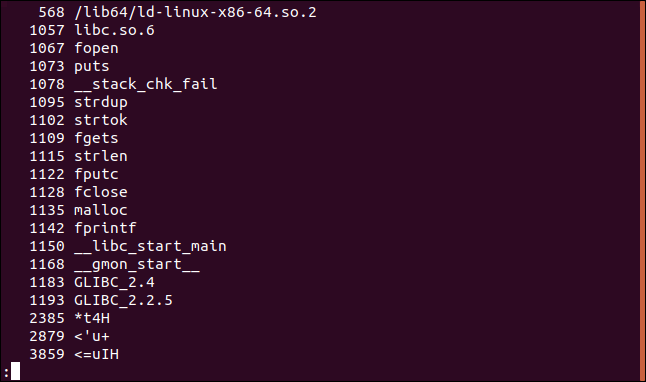
strings -tx parse_phrases | Menos

Las compensaciones ahora se imprimen en hexadecimal.
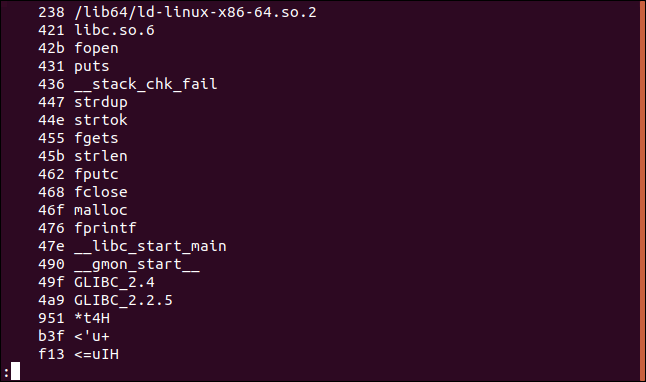
Incluyendo espacios en blanco
stringsconsidera que los caracteres de tabulación y espacio son parte de las cadenas que encuentra. Otros caracteres de espacio en blanco, como nuevas líneas y retornos de carro, no se tratan como si fueran parte de las cadenas. La -w opción (espacio en blanco) hace que las cadenas traten todos los caracteres de espacio en blanco como si fueran parte de la cadena.
cadenas -w add_data | Menos

Podemos ver la línea en blanco en la salida, que es el resultado del retorno de carro (invisible) y los caracteres de nueva línea al final de la segunda línea.
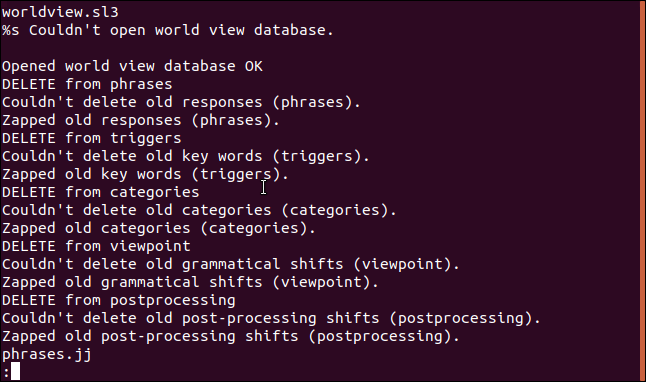
No estamos limitados a archivos
Podemos usar strings con cualquier cosa que sea, o pueda producir, un flujo de bytes.
Con este comando, podemos mirar a través de la memoria de acceso aleatorio (RAM) de nuestra computadora.
Necesitamos usar sudoporque estamos accediendo a / dev / mem. Este es un archivo de dispositivo de caracteres que contiene una imagen de la memoria principal de su computadora.
sudo strings / dev / mem | Menos

La lista no es el contenido completo de su RAM. Son solo las cadenas que se pueden extraer de él.

Buscando muchos archivos a la vez
Se pueden usar comodines para seleccionar grupos de archivos que se buscarán. El * carácter representa varios caracteres y el ? carácter representa cualquier carácter individual. También puede optar por proporcionar muchos nombres de archivo en la línea de comando.
Usaremos un comodín y buscaremos en todos los archivos ejecutables en el directorio / bin. Debido a que la lista contendrá resultados de muchos archivos, usaremos la -fopción (nombre de archivo). Esto imprimirá el nombre del archivo al comienzo de cada línea. Luego podemos ver en qué archivo se encontró cada cadena.
Estamos canalizando los resultados a través de grep y buscando cadenas que contengan la palabra «Copyright».
cadenas -f / bin / * | grep Copyright

Obtenemos una lista ordenada de las declaraciones de derechos de autor para cada archivo en el directorio / bin, con el nombre del archivo al comienzo de cada línea.
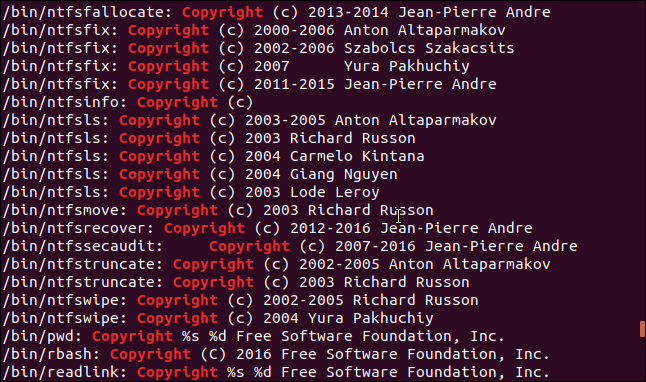
cuerdas desenredadas
No hay ningún misterio en las cuerdas; es un comando típico de Linux. Hace algo muy específico y lo hace muy bien.
Es otro de los engranajes de Linux y realmente cobra vida cuando funciona con otros comandos. Cuando ve cómo puede ubicarse entre archivos binarios y otras herramientas como grep, comienza a apreciar la funcionalidad de este comando un poco oscuro.

